电脑公司win7系统电脑遇到端口被占用的情况怎样查看将其关闭 电脑公司win7系统电脑遇到端口被占用的情况查看将其关闭的方法
时间:2017-07-04 来源:互联网 浏览量:931
今天给大家带来电脑公司win7系统电脑遇到端口被占用的情况怎样查看将其关闭,电脑公司win7系统电脑遇到端口被占用的情况查看将其关闭的方法,让您轻松解决问题。
Windows7操作系统的酷炫和强大已经深受用户们的喜欢了,这里根大家分享的是教你查看win7电脑端口是否被占用的技巧,端口是我们在进行远程或者打印机等都会遇到的,但是有很多用户会遇到端口被占用的情况,遇到这样的问题首先就要找出电脑中的所有端口然后进行查看,还是有很多人不知道该如何查看电脑端口,现在就随小编学习一下详细查看方法吧。
1、查看windows所有端口进程
首先点击开始菜单选择运行,接着在运行对话框中输入“cmd”,回车打开命令提示符窗口,然后在窗口中输入【netstat -ano】,按下回车,之后就会显示所有的端口占用情况。
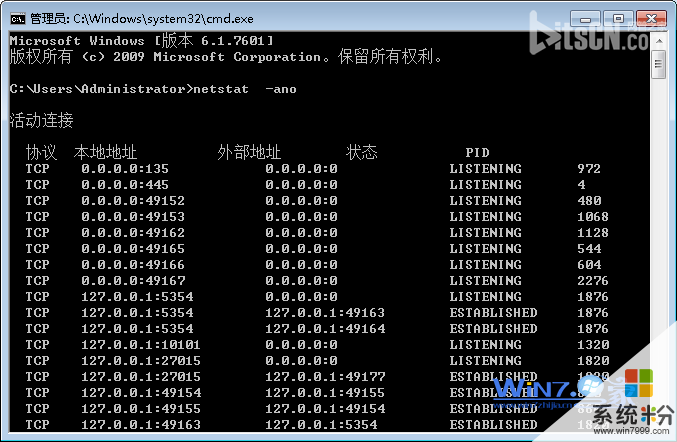
2、如果你要查询指定的端口占用的话,可以在窗口中继续输入【netstat -aon|findstr "提示的端口"】,这里的提示的端口假设为80,那么就输入命令为【netstat -aon|findstr "80"】,回车之后就可以看见列表中的PID,然后根据PID在电脑的任务管理器中查看对应的占用程序,然后将其关闭即可。
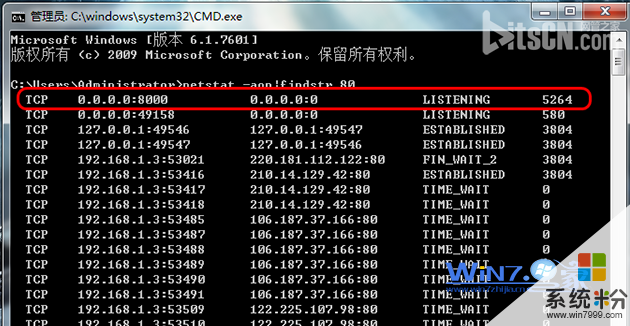
3、然后根据查询的PID找到对应的进程,我么可以看到占有80这个程序的进程ID:5264,继续输入命令【tasklist|findstr "5264"】,5264就是进程ID,现在知道是哪个进程占用的我们就可以采取相应措施进行解决了。
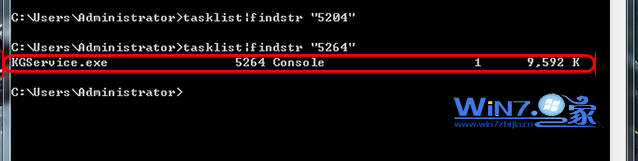
关于查看win7电脑端口是否被占用的技巧就跟大家介绍到这里了,感兴趣的朋友们可以根据上面为大家介绍的方法进行操作哦,相信能够帮助到你们的哦。
相关推荐:Win7服务端口被占怎么办
电脑公司win7 64位纯净版 电脑公司Ghost Win7 Sp1 64位纯净特别版2015 电脑公司最新win7系统电脑公司Ghost Win7 Sp1 X64纯净装机版2015.01 电脑公司win7系统电脑公司win7 32位纯净版 雨林木风Ghost Win7 Sp1 64位纯净增强版 最新win7系统下载雨林木风 GHOST WIN7 SP1 32位纯净版 雨林木风32位系统下载 电脑公司xp纯净版 电脑公司 GHOST XP SP3 特别纯净版 201504系统下载电脑公司 GHOST XP SP3 纯净版 2014.05 ------分隔线------ 上一篇:如何解决风林火山win7旗舰版开机显示激活期限已过需要重新激活 下一篇:如何解决雨林木风win7系统无线经常断线间歇性地掉线不是硬件的问题
以上就是电脑公司win7系统电脑遇到端口被占用的情况怎样查看将其关闭,电脑公司win7系统电脑遇到端口被占用的情况查看将其关闭的方法教程,希望本文中能帮您解决问题。
相关教程
- ·怎样查看win7电脑端口是否被占用方法 利用命令查看电脑中端口是否被占用的方法
- ·windows7查看端口占用情况的方法
- ·怎样在win7电脑中查看电源使用情况? 在win7电脑中查看电源使用情况的方法?
- ·开启电脑公司win7系统远程终端服务端口的方法 如何开启电脑公司win7系统远程终端服务端口
- ·Win7电脑中如何查看电源使用情况 Win7电脑中查看电源使用情的方法
- ·win7服务端口被占用怎么解决|win7服务端口被占用的解决方法
- ·win7系统电脑开机黑屏 Windows7开机黑屏怎么办
- ·win7系统无线网卡搜索不到无线网络 Win7电脑无线信号消失怎么办
- ·win7原版密钥 win7正版永久激活密钥激活步骤
- ·win7屏幕密码 Win7设置开机锁屏密码的方法
Win7系统教程推荐
- 1 win7原版密钥 win7正版永久激活密钥激活步骤
- 2 win7屏幕密码 Win7设置开机锁屏密码的方法
- 3 win7 文件共享设置 Win7如何局域网共享文件
- 4鼠标左键变右键右键无法使用window7怎么办 鼠标左键变右键解决方法
- 5win7电脑前置耳机没声音怎么设置 win7前面板耳机没声音处理方法
- 6win7如何建立共享文件 Win7如何共享文件到其他设备
- 7win7屏幕录制快捷键 Win7自带的屏幕录制功能怎么使用
- 8w7系统搜索不到蓝牙设备 电脑蓝牙搜索不到其他设备
- 9电脑桌面上没有我的电脑图标怎么办 win7桌面图标不见了怎么恢复
- 10win7怎么调出wifi连接 Win7连接WiFi失败怎么办
Win7系统热门教程
- 1 重装系统win7旗舰版的最佳方法
- 2 win7电脑自动弹出igfxsrvc.exe怎么回事
- 3 win7系统开机黑屏 怎么解决 win7系统开机黑屏的解决方法
- 4ghost win7如何快速添加新用户帐号 ghost win7 快速添加新用户帐号的方法
- 5win10还原win7失败怎么办,win10还原win7失败的解决方法
- 6Win7专业版与Win7旗舰版有什么不同,Win7专业版与Win7旗舰版区别
- 7win7旗舰版系统怎么设置录音功能,win7录音功能设置方法
- 8如何解决Win7系统中网络连接显示无Internet访问的问题。 怎么解决Win7系统中网络连接显示无Internet访问的问题
- 9win7和win8有什么不同|win7和win8的区别
- 10win7壁纸在哪个文件夹|win7系统壁纸位置查看
最新Win7教程
- 1 win7系统电脑开机黑屏 Windows7开机黑屏怎么办
- 2 win7系统无线网卡搜索不到无线网络 Win7电脑无线信号消失怎么办
- 3 win7原版密钥 win7正版永久激活密钥激活步骤
- 4win7屏幕密码 Win7设置开机锁屏密码的方法
- 5win7怎么硬盘分区 win7系统下如何对硬盘进行分区划分
- 6win7 文件共享设置 Win7如何局域网共享文件
- 7鼠标左键变右键右键无法使用window7怎么办 鼠标左键变右键解决方法
- 8windows7加密绿色 Windows7如何取消加密文件的绿色图标显示
- 9windows7操作特点 Windows 7的特点有哪些
- 10win7桌面东西都没有了 桌面文件丢失了怎么办
